Droits des personnes concernées
Le RGPD définit explicitement certains droits pour les personnes concernées dans les Articles 12 à 23. Nous devons les comprendre et les respecter lorsque des personnes cherchent à exercer ces droits.
- Droit d'accès : le droit de la personne concernée à obtenir du responsable du traitement la confirmation du traitement de ses données et, de plus, à demander l'accès à ses informations personnelles.
- Droit de rectification : le droit de la personne concernée à s'assurer que ses données personnelles sont exactes et mises à jour comme il se doit.
- Droit à l'effacement ou à l'oubli : le droit de la personne concernée à demander au responsable l'effacement de ses données personnelles dans les meilleurs délais.
- Droit d'opposition et de limitation du traitement : le droit de la personne concernée à s'opposer au traitement de ses données, voire à le limiter si elle le souhaite.
- Droit à la portabilité des données : le droit de la personne concernée d'obtenir ses informations dans un format lisible par un ordinateur et structuré ou de faire transférer ses données vers un autre organisme si possible.
- Droit d'être informé : le droit de la personne concernée à être informée des raisons et des modalités du traitement de ses données personnelles. De plus, elles possèdent le droit de savoir si les données sont partagées avec d'autres tiers. Cela peut être résolu en identifiant les bases légales appropriées du traitement des données. S'il s'agit d'un consentement, celui-ci doit être obtenu de manière appropriée
-
Droit de notification : en cas de violation de données, les personnes concernées doivent être informées dans un délai de 72 heures après la première constatation de la violation.
Ajouter les demandes des personnes concernées
Il y a deux manières de recueillir cinq des demandes mentionnées ci-dessus.
Manuellement
- Les titulaires des données peuvent vous envoyer des requêtes dans un e-mail.
- Vous pouvez recevoir la demande par téléphone ou oralement, en personne.
- Les titulaires des données peuvent vous envoyer des requêtes dans un e-mail.
Automatiquement
- Envoyez le lien de la demande de données par e-mail.
Les demandes soulevées par vos clients seront automatiquement capturées dans Zoho CRM.
- Envoyez le lien de la demande de données par e-mail.
Ajouter manuellement les demandes des personnes concernées
Lorsque vous collectez les demandes, vous devez les mettre à jour dans votre compte CRM et effectuer les actions nécessaires pour traiter les demandes.
Pour ajouter la demande d'un titulaire des données à votre compte
- Cliquez sur Ouvrir l'enregistrement des personnes concernées dans votre compte CRM.
L'enregistrement peut être dans le module Leads, Contacts, Fournisseurs ou tout autre module personnalisé pour lequel la conformité RGPD est activée. - Cliquez sur Confidentialité des données.
Sous la section Demandes de la personne concernée , cliquez sur le lien Ajouter une demande . - Dans la fenêtre contextuelle Nouvelle requête , sélectionnez une demande et cliquez sur Terminé.
La demande sera ajoutée à l'enregistrement.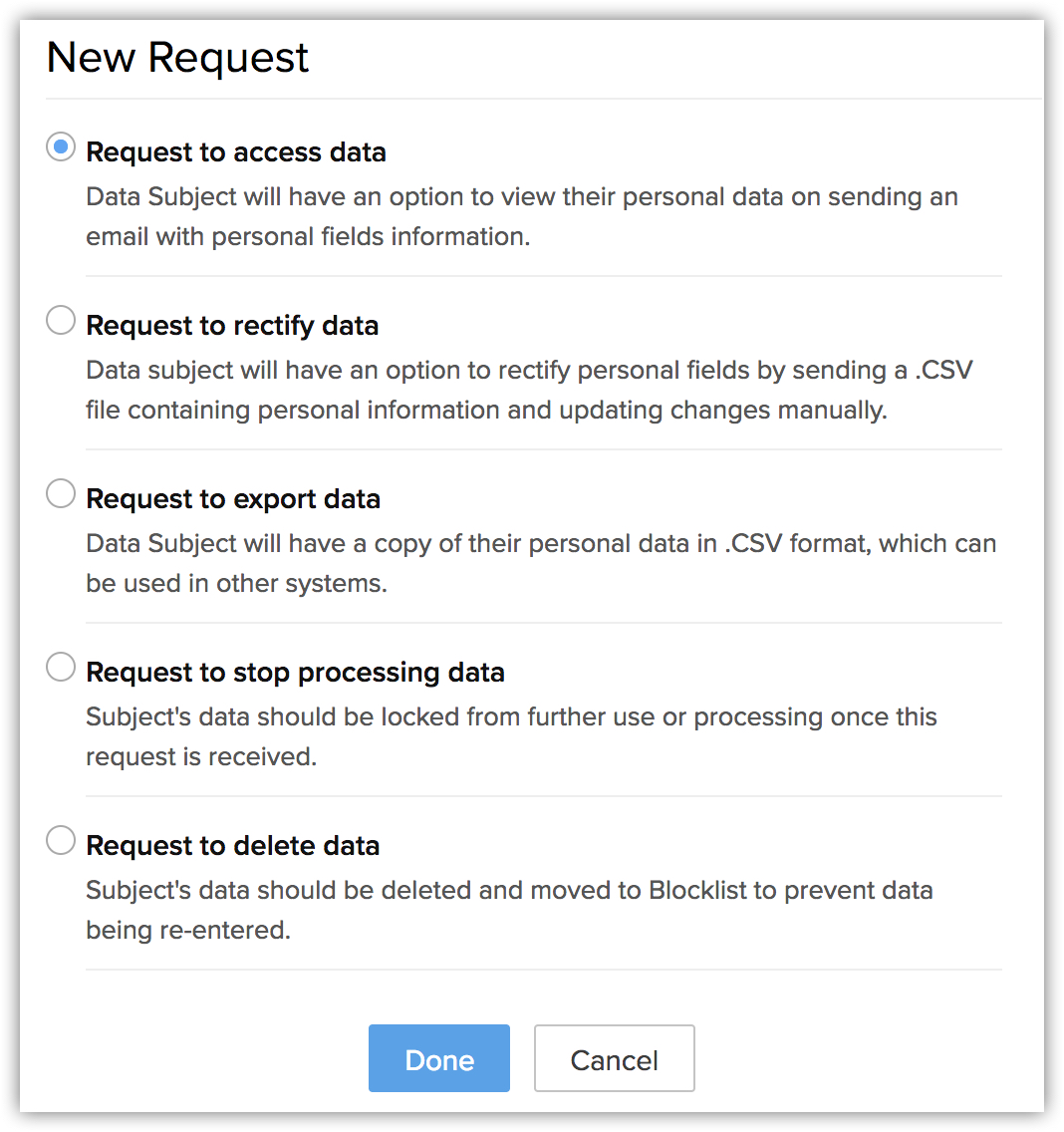
Traiter les demandes dans Zoho CRM
Voyons comment ces demandes peuvent être traitées dans Zoho CRM.
Accès (droit d'accès)
En utilisant les modèles d'e-mail de Zoho CRM, vous pouvez créer des modèles avec les données personnelles relatives au client à l'aide de la fusion des champs. Ce modèle peut être utilisé pour envoyer des e-mails lorsque les personnes concernées demandent à accéder à leurs informations. Les personnes concernées peuvent également accéder à leurs informations par le biais de portails clients, qui sont disponibles dans l'édition Entreprise. Voir également Modèles d'e-mails et Portails
Pour envoyer un e-mail contenant les informations de la personne concernée
- Cliquez sur Ouvrir l'enregistrement des personnes concernées, puis sur Confidentialité des données.
- Sous la section Demandes des personnes concernées , cliquez sur le lien Ajouter une demande .
- Dans la fenêtre contextuelle Nouvelle requête , sélectionnez Demande d'accès aux données.
- Cliquez sur Terminer.
La demande sera ajoutée à l'enregistrement. - Cliquez sur Envoyer un e-mail pour Demande d'accès aux données.
- Dans la fenêtre de rédaction d'e-mails, sélectionnez le modèle d'e-mail contenant les champs fusionnés et envoyez l'email.
Rectifier (droit de rectification)
Vous devez envoyer un e-mail avec le fichier CSV contenant les informations du titulaire des données. Les titulaires des données peuvent rectifier les informations contenues dans le fichier CSV et vous les renvoyer pour que vous l'importiez dans votre compte CRM et pour mettre à jour les informations. Les personnes concernées peuvent également rectifier et mettre à jour eux-mêmes leurs informations via le portail client, disponible dans l'édition Entreprise. Voir également Portails
Pour envoyer un e-mail pour rectifier les données du titulaire des données
- Cliquez sur Ouvrir l'enregistrement des personnes concernées, puis sur Confidentialité des données.
- Sous la section Demandes des personnes concernées , cliquez sur le lien Ajouter une demande .
- Dans la fenêtre contextuelle Nouvelle requête , sélectionnez Demande de rectification des données.
- Cliquez sur Terminer.
La demande sera ajoutée à l'enregistrement. - Cliquez sur Envoyer un e-mail pour Demande de rectification des données.
Une fenêtre de rédaction d'e-mails va s'ouvrir, avec un fichier CSV comme pièce jointe. La pièce jointe contient les informations du titulaire des données disponibles dans le module sélectionné. - Dans la fenêtre de rédaction d'e-mails, rédigez l'e-mail et envoyez-le.
Exporter (droit à la portabilité des données)
Les informations du titulaire des données doivent être exportées, jointes à un e-mail et envoyées dans un format lisible par ordinateur (format CSV), tout cela sans être téléchargées sur l'appareil du responsable.
Pour envoyer une copie des données du titulaire des données
- Cliquez sur Ouvrir l'enregistrement des personnes concernées, puis sur Confidentialité des données.
- Sous la section Demandes des personnes concernées , cliquez sur le lien Ajouter une demande .
- Dans la fenêtre contextuelle Nouvelle requête , sélectionnez Demande d'exportation des données.
- Cliquez sur Terminer.
La demande sera ajoutée à l'enregistrement. - Cliquez sur Envoyer un e-mail pour Demande d'exportation des données.
Une fenêtre de rédaction d'e-mails va s'ouvrir, avec un fichier CSV comme pièce jointe. La pièce jointe contient les informations du titulaire des données disponibles dans le module sélectionné. - Dans la fenêtre de rédaction d'e-mails, rédigez l'e-mail et envoyez-le.
Arrêter le traitement (droit de restriction du traitement)
Lorsqu'ils exercent ce droit, vous devez interrompre le traitement des informations de la personne concernée. Pour gérer cela, Zoho CRM a la possibilité de verrouiller les informations de la personne concernée et d'empêcher la poursuite du traitement. Lorsqu'un enregistrement est verrouillé, les détails de l'enregistrement ne peuvent plus être utilisés ou traités dans CRM. Par exemple, aucun e-mail ne sera plus envoyé du fait des règles de workflow, vous ne pouvez plus modifier l'enregistrement, le partager, exécuter des macros dessus ou même le fusionner avec son double.
Pour verrouiller l'enregistrement
- Cliquez sur Ouvrir l'enregistrement des personnes concernées, puis sur Confidentialité des données.
- Sous la section Demandes des personnes concernées , cliquez sur le lien Ajouter une demande .
- Dans la fenêtre contextuelle Nouvelle requête , sélectionnez Demande d'arrêt du traitement des données.
- Cliquez sur Terminer.
La demande sera ajoutée à l'enregistrement. - Cliquez sur Verrouiller pour Demande d'arrêt du traitement des données.
- Cliquez sur Oui, continuer pour confirmer.
L'enregistrement sera verrouillé. Vous ne pouvez effectuer aucune action sur l'enregistrement, comme mentionné plus tôt.
Effacer (droit à l'oubli)
Lorsque ce droit est exercé, les informations de la personne concernée peuvent être verrouillées pour la durée de la période de conservation définie dans les conditions d'utilisation du service du Responsable du traitement. Au cours de cette période, les données ne seront pas traitées dans Zoho CRM, après quoi le responsable a la possibilité de supprimer les informations du titulaire des données. Une fois ces données supprimées, l'adresse e-mail de l'enregistrement sera déplacée vers une liste bloquée et toute nouvelle saisie des mêmes données via l'importation, la synchronisation, etc, sera empêchée. Toutefois, vous aurez la possibilité d'ajouter manuellement un enregistrement avec la même adresse e-mail.

Remarque
- Les utilisateurs doivent utiliser Gérer les paramètres de conformité pour déplacer un enregistrement vers la liste de blocage.
- Lorsqu'un enregistrement est bloqué, tous les enregistrements portant la même adresse e-mail seront supprimés dans tous les modules compatibles avec le RGPD.
- Les enregistrements placés sur la liste bloquée ne peuvent ni être récupérés ni être visualisés.
- Lorsqu'un enregistrement est sur liste bloquée, il est supprimé de Zoho CRM. Cependant, tous les enregistrements associés à l'enregistrement sur liste bloquée ne seront pas supprimés. Les associations seront supprimées. Par exemple, une tâche associée à un lead bloqué restera dans votre compte CRM mais elle ne sera plus associée au lead.
Pour verrouiller et bloquer l'enregistrement
- Cliquez sur Ouvrir l'enregistrement des personnes concernées, puis sur Confidentialité des données.
- Sous la section Demandes des personnes concernées , cliquez sur le lien Ajouter une demande .
- Dans la fenêtre contextuelle Nouvelle requête , sélectionnez Demande d'effacement des données.
-
Cliquez sur Terminé.
La demande sera ajoutée à l'enregistrement.
- Cliquez sur Verrouiller pour arrêter le traitement des données avant de les effacer.
- Cliquez Déplacer vers la liste de blocage pour la supprimer de votre compte CRM.
Dans la fenêtre contextuelle Déplacer l'enregistrement vers la liste de blocage , cliquez sur Déplacer vers la liste de blocage.
L'enregistrement sera supprimé et l'adresse e-mail sera ajoutée à la liste de blocage.
- Cliquez sur Verrouiller pour arrêter le traitement des données avant de les effacer.
- Cliquez sur Oui, continuer pour confirmer.
Ajouter automatiquement les demandes des personnes concernées
Ajoutez le lien de demande de la personne concernée dans l'e-mail ou créez un modèle d'e-mail et envoyez-le à vos personnes concernées. Cela leur permet de soumettre une demande dans Zoho CRM par elles-mêmes.
Pour ajouter le lien de demande de données dans un modèle
- Accédez à Configuration > Personnalisation > Modèles.
- Sélectionnez l'onglet E-mail et cliquez sur +Nouveau modèle.
- Dans la fenêtre contextuelle Créer un modèle d'e-mail , sélectionnez le module et cliquez sur Suivant.
- Sélectionnez un modèle dans la galerie de modèles.
- Cliquez sur le bouton
 (Ajouter un lien) .
(Ajouter un lien) . -
Dans la fenêtre contextuelle Ajouter un lien, procédez comme suit :
- Choisissez Demande de données dans la liste déroulante Type de lien .
- Sélectionnez le type de demande de données Type de demande de données en cochant la case.
Cliquez sur Sélectionner tout pour ajouter tous les types. - Sélectionnez la Langue dans la liste déroulante et cliquez sur Enregistrer.
- Choisissez Demande de données dans la liste déroulante Type de lien .
- Enregistrez le modèle.
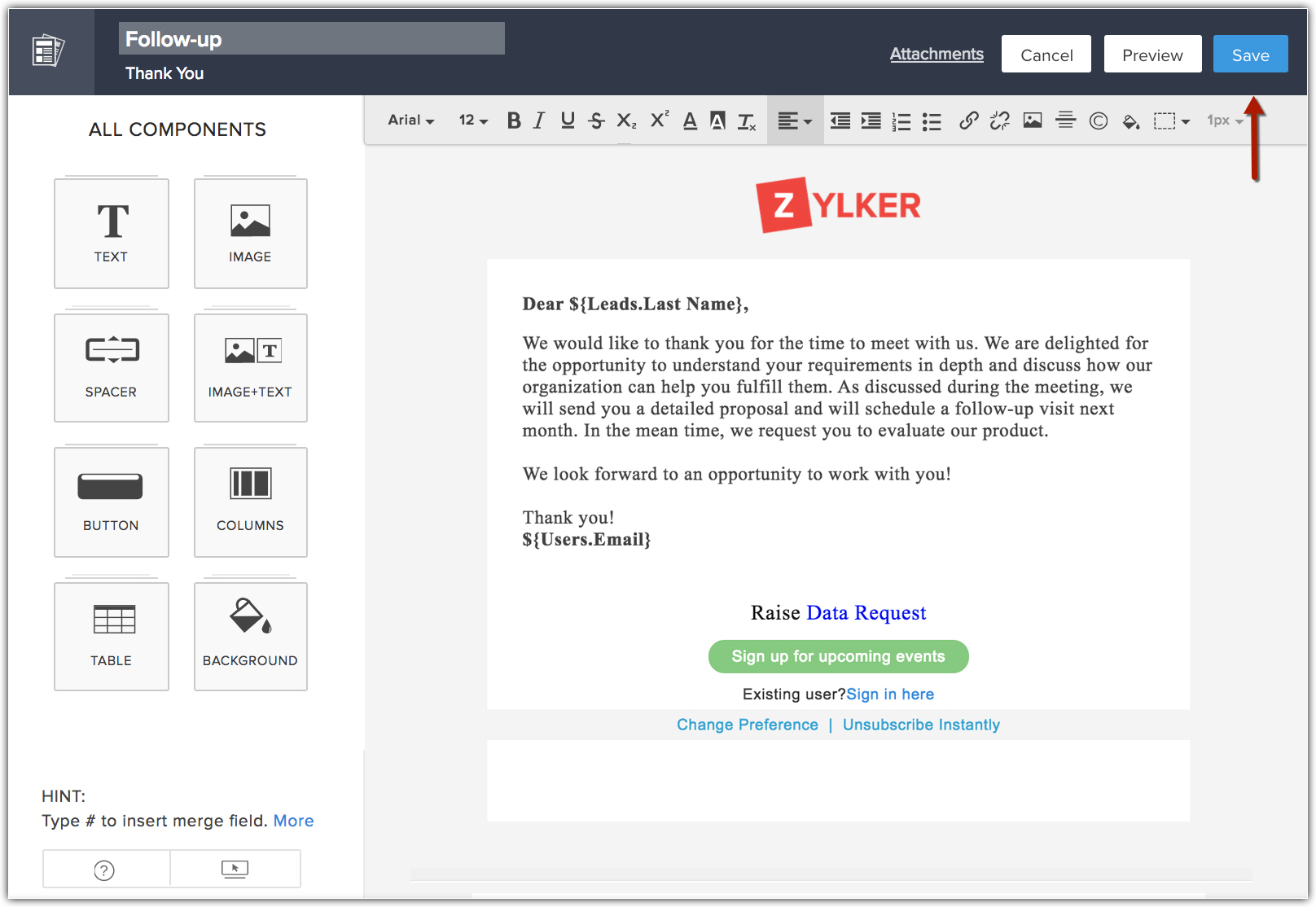
Pour ajouter un lien de demande de données dans un e-mail
- Accédez à la page Détails de l'enregistrement et cliquez sur Envoyer un e-mail.
- Dans la fenêtre de rédaction, cliquez sur
 (Ajouter un lien) et sélectionner l'icône
(Ajouter un lien) et sélectionner l'icône  (Demande de données) .
(Demande de données) . - Sélectionnez le type de demande de données Type de demande de données en cochant la case.
Cliquez sur Sélectionner tout pour ajouter tous les types. - Sélectionnez la Langue dans la liste déroulante et cliquez sur Enregistrer.
- Cliquez sur Envoyer.
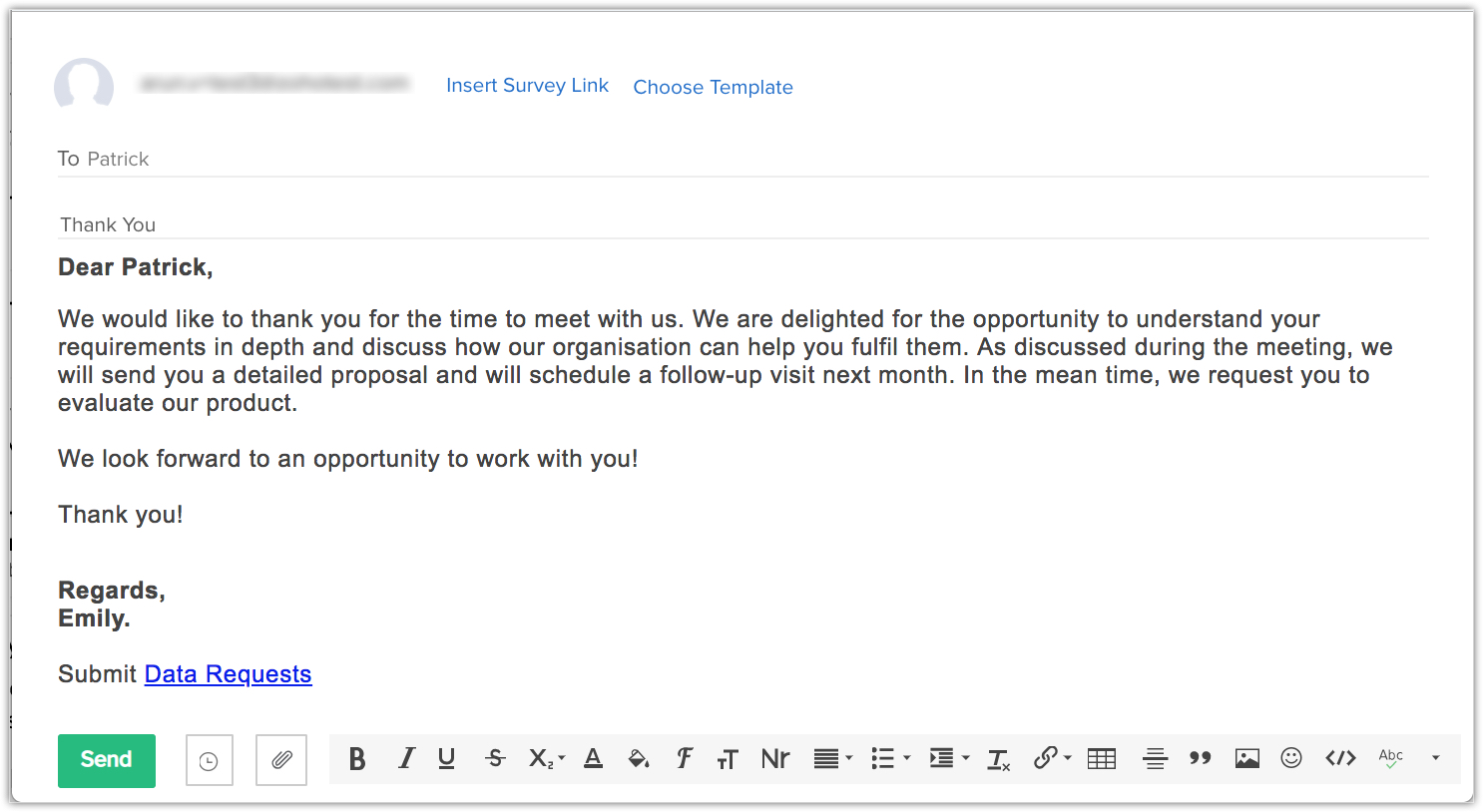
Soumettre une demande de données
En utilisant le lien Demande de données, le client peut soumettre une demande et celle-ci sera automatiquement capturée dans Zoho CRM. Vos clients peuvent suivre les étapes indiquées pour soumettre une demande de données.
Pour soumettre une demande de données
- Vos clients peuvent : cliquer sur Lien de demande de données depuis l'e-mail ;
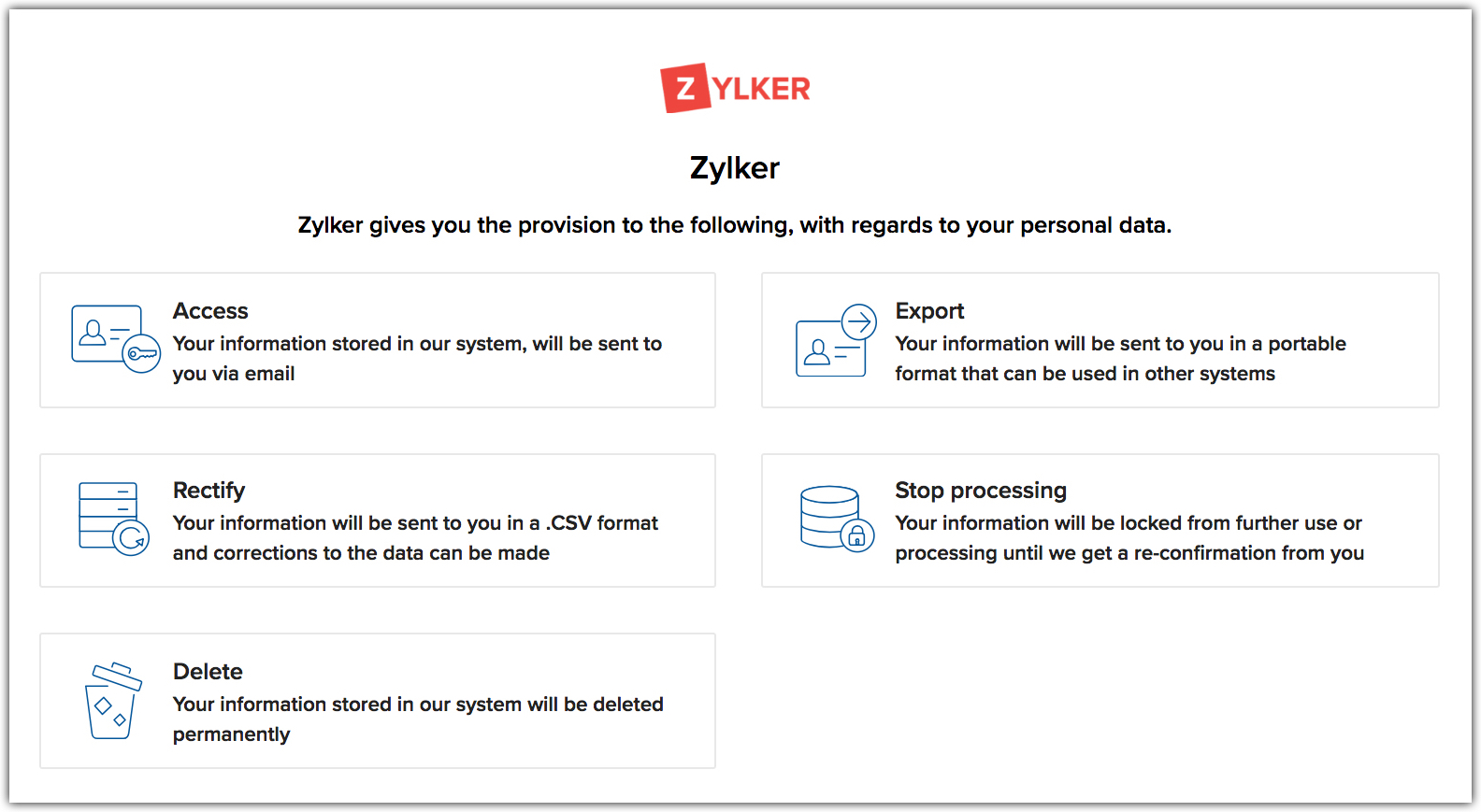
- Ajouter une demande de leur choix ;
- Confirmer la demande.

- Cette demande sera saisie dans la section Confidentialité des données des enregistrements respectifs.
Afficher toutes les demandes ouvertes
La section Overview (Vue d'ensemble) dans les (Compliance Settings) Paramètres de conformité au RGPD fournit une vue consolidée de toutes les demandes, triées par module. Vous pouvez visualiser la liste de tous les enregistrements pour une demande particulière.
Pour afficher toutes les demandes ouvertes
- Cliquez sur Configuration > Utilisateurs et contrôle > Paramètres de conformité > Vue d'ensemble.
- Dans la section Ouvrir les demandes des personnes concernées , cliquez sur une demande pour afficher les enregistrements correspondants.
- Examinez les implications et cliquez sur Limiter les données personnelles pour continuer.
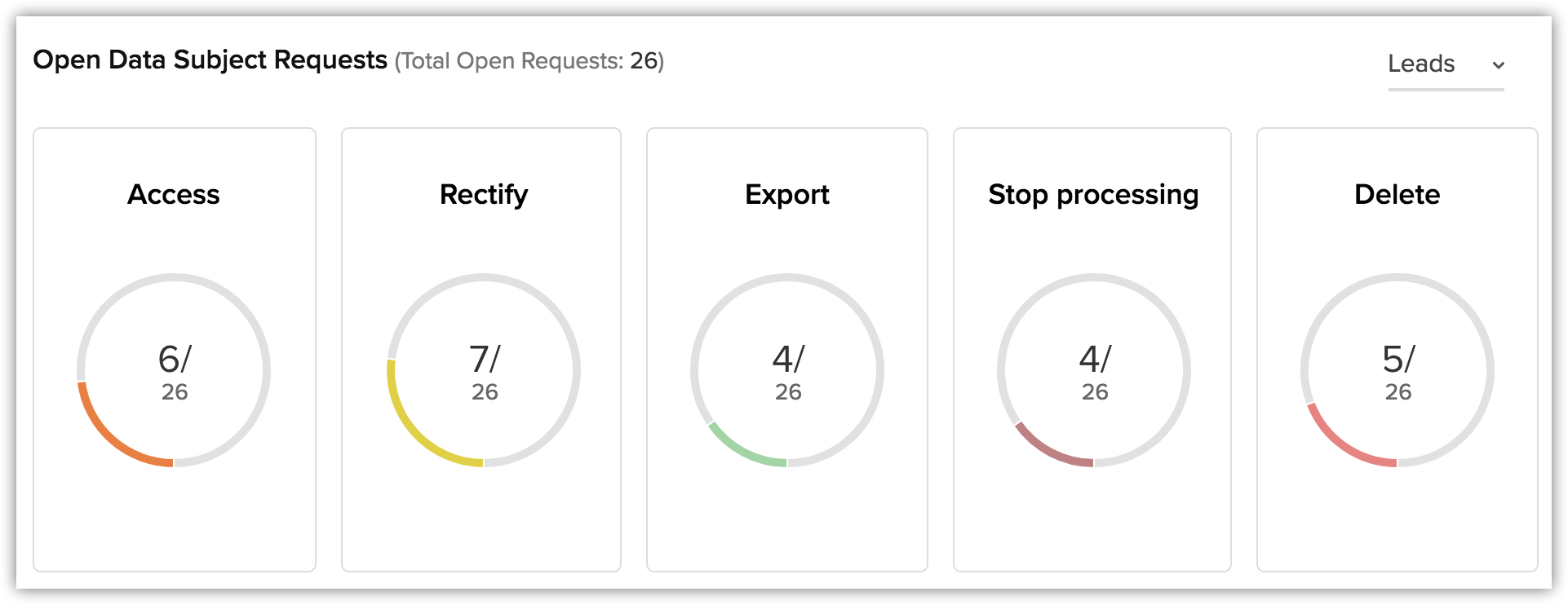
 Le contenu présenté dans ce document ne doit pas être interprété comme un avis juridique. Contactez votre conseiller juridique pour connaître l'impact du RGPD sur votre organisation et ce que vous devez faire pour vous y conformer.
Le contenu présenté dans ce document ne doit pas être interprété comme un avis juridique. Contactez votre conseiller juridique pour connaître l'impact du RGPD sur votre organisation et ce que vous devez faire pour vous y conformer.VOIR ÉGALEMENT
RGPD dans Zoho CRM
Gérer les bases légales
Gestion du consentement
Confidentialité des données
Marquage du champ personnels
Related Articles
Confidentialité des données
Les détails relatifs à un enregistrement sont disponibles dans deux sections : Info et Timeline (Chronologie). Après avoir activé la conformité RGPD dans votre compte Zoho CRM, vous pourrez afficher une autre section, à savoir Confidentialité des ...Configurer des portails et inviter des utilisateurs
Les portails CRM sont conçus pour permettre aux administrateurs d'étendre l'accès CRM à leurs contacts, fournisseurs ou partenaires. Un utilisateur du portail peut accéder aux modules et à certaines des données associées telles que les produits, les ...Marquage des champs personnels
Le RGPD définit les données personnelles comme toute information relative à une personne physique identifiée ou identifiable (c.-à-d. le titulaire des données). Il existe un large éventail de données à caractère personnel qui comprend les adresses ...Gestion des bases légales du traitement des données
Activer les options de conformité RGPD Dans les paramètres de conformité, vous devez d'abord activer les paramètres de conformité RGPD, s'il s'applique à votre entreprise. Les utilisateurs dotés de l'autorisation de profil Gérer les paramètres de ...Définition des règles de partage des données
Par défaut, les droits d'accès aux enregistrements CRM sont définis comme privés pour que le propriétaire de l'enregistrement et son responsable puissent superviser les données CRM. Toutefois, grâce aux règles de partage de données, vous pouvez ...